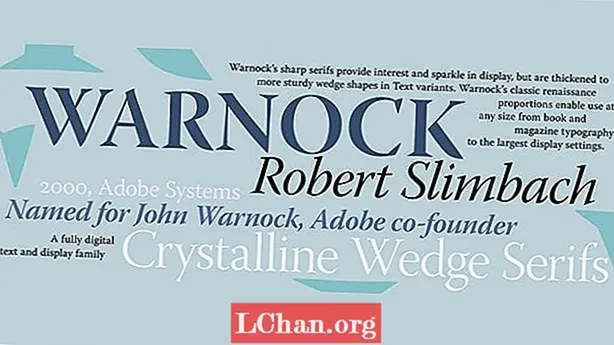Innhold
- 01. Oppdater programvaren
- 02. Rydd opp datamaskinen
- 03. Angi innstillingsfilen i Photoshop
- 04. Sjekk effektivitetsindikatoren
- 05. Ta en titt på Skrapedisken
- 06. Sjekk pluginene dine
- 07. Bruk Purge
- 08. Filstørrelsesbegrensninger
- 09. Slå av forhåndsvisning av skrift
- 10. Kaldstart datamaskinen
- Konklusjoner
Vi bruker alle Photoshop, og få av oss kan gjøre jobbene våre uten det. Men det kan noen ganger være vanvittig, med uventede henger, langsom ytelse og plutselige, forvirrende krasj - noe som fører til at du mister jobben og ofte humøret.
I denne artikkelen skal vi se på årsaker til at dette skjer, og hva du kan gjøre med det.
Det første du trenger å vite er at Photoshop er en minnehog. For at den skal fungere skikkelig, trenger det mye RAM og et rent operativsystem. Med det i tankene går vi til trinn 1 ...
01. Oppdater programvaren
Det første trinnet er å oppdatere operativsystemet. Forsikre deg om at du har de nyeste driverne for programmene og enhetene dine, og sørg for at du kjører den nyeste versjonen av Photoshop. Mange problemer kan løses med dette ene trinnet.
02. Rydd opp datamaskinen
Først av, sjekk diskplass. Hvis du nærmer deg plassgrensene, begynner datamaskinen å avta og bli treg. Slett så mange filer som mulig.
Hvis dette ikke er et alternativ, og du trenger disse filene på harddisken, bør du vurdere å oppgradere til en større (og raskere) harddisk - for eksempel oppgradering fra en 5400 o / min-stasjon til en 7 200 RPM-stasjon. Merk at du kanskje trenger en vifte for å redusere varmen, spesielt hvis du bruker en bærbar datamaskin.
03. Angi innstillingsfilen i Photoshop

Gå til Rediger: Innstillinger: Ytelse. I delen Bruk av minne kan du prøve å sette glidebryteren til 70% og teste den. Hvis du mottar minnefeil, kan du redusere det. I teorien skal du kunne bruke 100%, men du må redegjøre for andre programmer og operativsystemet.
Neste trinn er å stille inn historie og hurtigbuffer. Photoshop kommer med en standardinnstilling på 20 nivåer av historie. Å redusere dette tallet vil redusere behovet for minne. Cache Levels-kontrollskjermbildet tegner på nytt og histogramhastigheten. Hvis du jobber med store filer med få lag, kan du prøve å øke Cache-nivåene.
Hvis du jobber med mindre bilder med mange lag, kan du redusere hurtigbuffernivåene. Dette bør forbedre ytelsen til Photoshop.
04. Sjekk effektivitetsindikatoren

For å slå på effektivitetsindikatoren, gå til bunnen av bildevinduet og klikk på popup-vinduet og velg Effektivitet.
For øyeblikket kan du se at datamaskinen min kjører med 100% effektivitet. Noe mindre enn det bruker skrapedisk (er) og vil redusere datamaskinen.
Hvis effektiviteten er mindre enn 90-95%, se trinn 3 for å forbedre systemytelsen. Hvis det ikke fungerer, bør du vurdere å legge til mer RAM hvis datamaskinen din støtter det.
05. Ta en titt på Skrapedisken
Å ha nok RAM for Photoshop er ekstremt viktig. Hvis datamaskinen din ikke har nok RAM, bruker Photoshop en skrapedisk, som er ledig plass på tilgjengelige stasjoner.
Når du arbeider med en bildefil, bruker Photoshop fem ganger størrelsen på bildet i sammenhengende harddiskplass. Med andre ord vil en 100 MB-fil trenge 500 MB sammenhengende harddiskplass. Hvis det ikke er tilgjengelig, vil du motta en feilmelding.
En måte å takle dette problemet på er å ha en ekstern harddisk, men når du gjør det, må du sørge for at det er en 4 eller 6-pinners firewire-stasjon (unngå USB-stasjoner eller DVD-stasjoner - de er for sakte). Forsikre deg også om at den eksterne stasjonen er forskjellig fra stasjonen du nå bruker til virtuelt minne eller arbeider med store filer.
06. Sjekk pluginene dine
Dette kan være kilden til mange problemer - for eksempel hvis du har plugins designet for 32-biters versjonen av Photoshop, og du nå kjører en 64-biters versjon. Dette kan skape konflikter og føre til at Photoshop krasjer. Her er en ressurs for de av dere som kjører Photoshop CS6: http://helpx.adobe.com/photoshop/kb/troubleshooting-plug-ins-photoshop-cs6.html
07. Bruk Purge

Når du arbeider med bilder, lagrer Photoshop data for Angre, utklippstavle og historie. Ulempen er mengden minne som brukes. For å frigjøre RAM, gå til Edit: Purge: All. Du kan også tømme videobufferen. Vær oppmerksom på at bruk av Purge vil slette loggen din, og du vil ikke kunne angre de siste endringene. Vær også oppmerksom på at hvis du gjør en feil, er det et angre alternativ.
08. Filstørrelsesbegrensninger
Selv med alle disse forbedringene, er det bare så mange filer du kan laste inn før Photoshop begynner å avta. En måte å forhindre at dette skjer er å bare jobbe med filstørrelsene du trenger for prosjektet ditt. Når du åpner de forskjellige filene du trenger, går du til Image: Image Size og reduserer filstørrelsene.
09. Slå av forhåndsvisning av skrift
Hvis du slår av forhåndsvisning av skrift, forbedres systemets ytelse. For å gjøre det, velg Type: Font forhåndsvisning størrelse: Ingen.
10. Kaldstart datamaskinen
Hvis du oppdager at datamaskinen din er treg selv etter omstart, er det noen ganger en rask løsning å slå datamaskinen helt av og deretter starte på nytt. Dette kan løse problemet ditt.
Konklusjoner
Photoshop er et kraftig bilderedigeringsprogram, men det kjører ikke isolert. Det er mange ting du kan gjøre for å støtte Photoshop, både innenfra og uten. Følg disse tipsene for å forbedre ytelsen til både operativsystemet og Photoshop, og du bør oppdage at systemnedgang og krasj reduseres.
Det vil imidlertid aldri være 100 prosent vellykket - så husk å fortsette å spare, og sikkerhetskopier designarbeidet ditt.
Ord: Nathan Segal